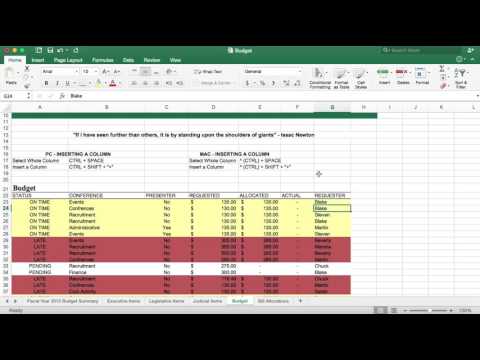Gmail -ийн "Хэрэглэгчийг блоклох" функц нь тодорхой илгээгчийн имэйлийг спам гэж ангилах хурдан арга юм. 2016 оны 10 -р сарын байдлаар Gmail -ийн iOS хувилбар нь илгээгчийг хаахыг дэмждэггүй; гэхдээ та илгээгчийг Android Gmail апп эсвэл компьютерээс хаах боломжтой. Хэрэв та илгээгчээс ирсэн имэйлийг анхдагчаар устгахыг хүсвэл компьютер ашиглан сонгосон илгээгчийнхээ шүүлтүүрийг үүсгэж болно.
Алхам
3 -ийн 1 -р арга: Илгээгчийг хаах (Android)

Алхам 1. "Gmail" апп дээр дарна уу

Алхам 2. Имэйлийг нээхийн тулд дарна уу

Алхам 3. Android цэс товчийг дарна уу
Энэ бол таны нээсэн ярианы баруун дээд буланд байрлах гурван хэвтээ цэгийн дүрс юм.

Алхам 4. "Блоклох (илгээгч)" дээр дарна уу
Үүнийг хийснээр энэ илгээгчийн имэйл хаягийг хар жагсаалтад оруулах бөгөөд энэ хүлээн авагчаас ирээдүйн имэйлийг таны "Спам" хавтсанд илгээх болно!
3 -ийн 2 -р арга: Илгээгчийг хаах (Ширээний компьютер)

Алхам 1. Gmail -ийн ирсэн имэйл хайрцаг руу очно уу
Хэрэв та Gmail бүртгэлдээ хараахан нэвтэрээгүй байгаа бол үүнийг хийхийн тулд имэйл хаяг болон холбогдох нууц үгээ оруулах шаардлагатай болно.

Алхам 2. Имэйл дээр дарж нээнэ үү

Алхам 3. Имэйлийн унах сонголтуудын цэсийг нээнэ үү
Энэ бол таны нээсэн имэйлийн баруун дээд буланд доошоо харсан сум юм.

Алхам 4. "Блоклох (илгээгч)" дээр дарна уу

Алхам 5. Танаас асуух үед "Блоклох" дээр дахин дарна уу
Энэ нь таны сонгосон илгээгчийн имэйл хаягийг хаах болно; энэ илгээгчийн дараагийн имэйл таны "Спам" фолдерт шууд орох болно.
3 -ийн 3 -р арга: Шүүлтүүр үүсгэх

Алхам 1. Gmail -ийг нээнэ үү
Энэ үйл явцад компьютер ашиглах шаардлагатай болно.

Алхам 2. Шүүлтүүр хийхийг хүсч буй имэйлээ сонгоно уу
Та имэйлийн зүүн талд байгаа хайрцгийг дарж үүнийг хийж болно.

Алхам 3. "Илүү" сонголтыг дарна уу
Энэ нь таны ирсэн имэйлийн агуулгын дээгүүр, Gmail хэрэгслийн самбарын баруун талд байна.

Алхам 4. "Эдгээр шиг мессежүүдийг шүүх" дээр дарна уу
Gmail нь таны илгээгчийн имэйл хаягийг энэ маягтанд автоматаар нэмнэ.

Алхам 5. "Энэ хайлтаар шүүлтүүр үүсгэх" дээр дарна уу

Алхам 6. "Үүнийг устгах" хажууд байгаа нүдийг чагтална уу

Алхам 7. "Шүүлтүүр үүсгэх" дээр дарна уу
Таны шүүсэн илгээгчээс ирсэн бүх имэйл автоматаар устах болно.